腾讯会议视频画面不清晰的解决方法
时间:2023-01-05 16:10:26作者:极光下载站人气:2461
腾讯会议是目前大家都会使用到的一个视频会议交流软件,大家在使用这款软件进行会议交流的时候,有时候会遇到会议视频画面不清晰的情况,如果会议视频画面不清晰的话,那么大家都是模糊的画面,这样看起来其实很不舒服,那么怎么解决会议视频画面不清晰的问题呢,其实可以直接在设置页面中进行设置高清画质就好了,不管你是在会议中还是进入到会议之前,都是可以进入到设置页面中进行设置高清画质功能的,但是小编这里需要说一下电脑版的腾讯会议在设置高清画质的时候,需要成为升级用户才能设置高清画质,如果需要且不介意的小伙伴可以操作看看。
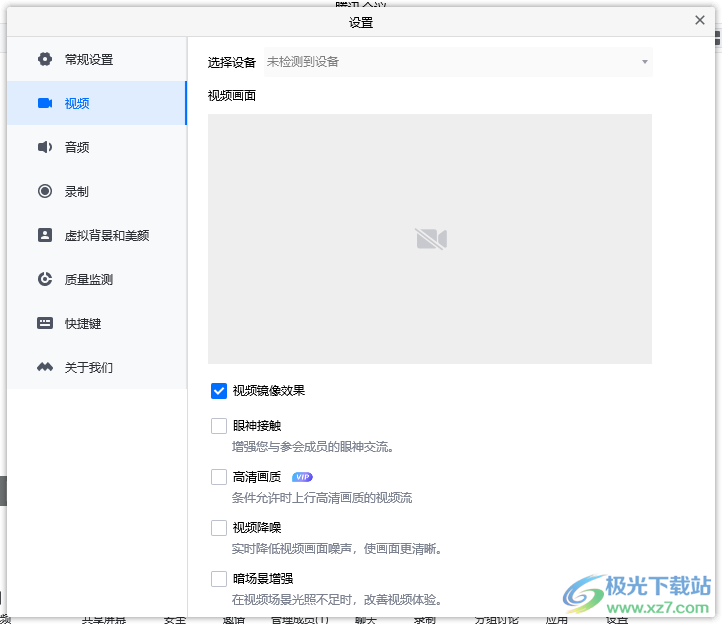
方法步骤
1.首先小编先给大家讲解一下进入到会议之后怎么设置画面清晰度,点击【快速会议】进入到会议中。
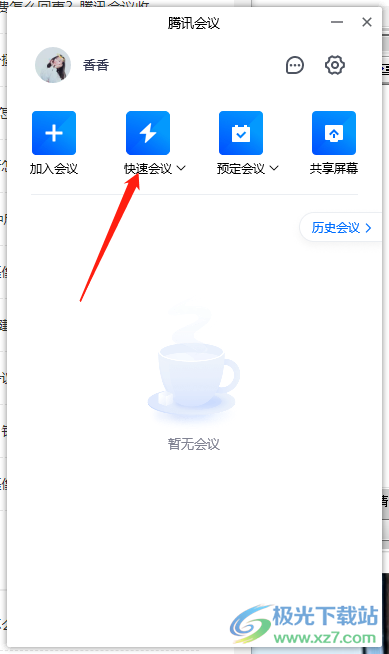
2.进入到会议之后,在会议视频的页面的底部有一个【设置】选项,点击该选项进入到设置页面。
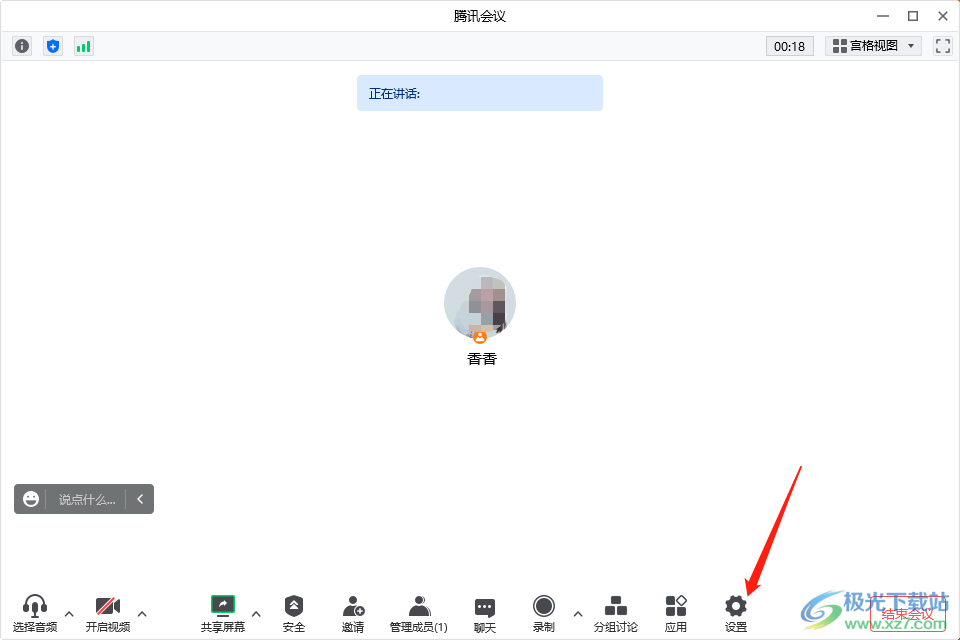
3.进入到设置页面之后,在左侧的位置点击【视频】这个选项进行设置。
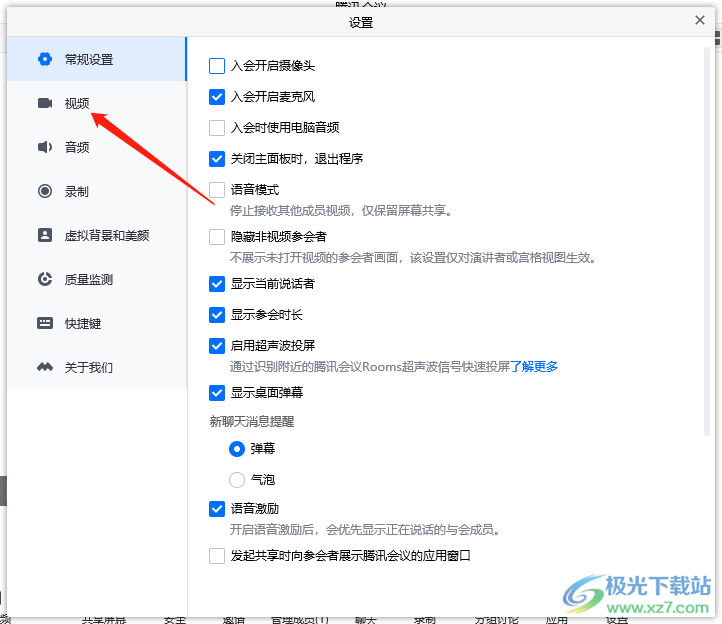
4.在视频的窗口页面下,在右侧有一个【高清画质】的功能选项,用鼠标点击一下进行勾选。
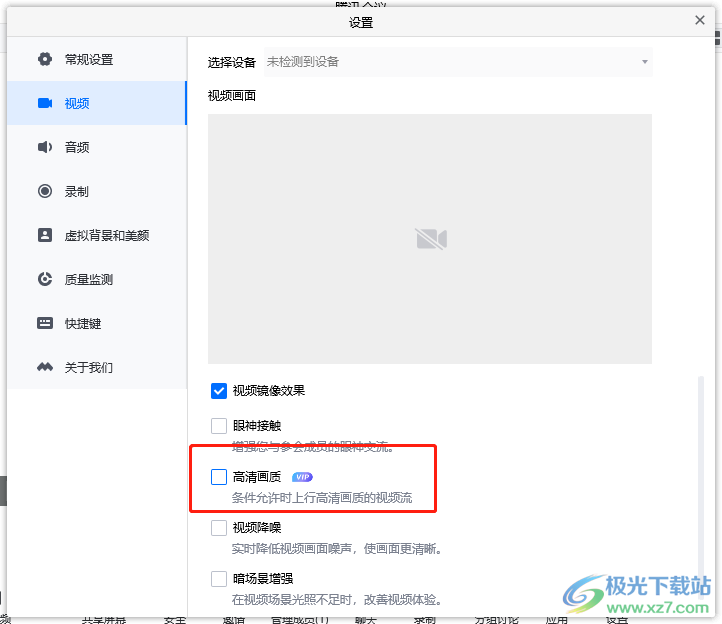
5.之后会有一个升级解锁高清画质的提示窗口,需要点击【立即升级】按钮进入到升级页面中购买会员即可。
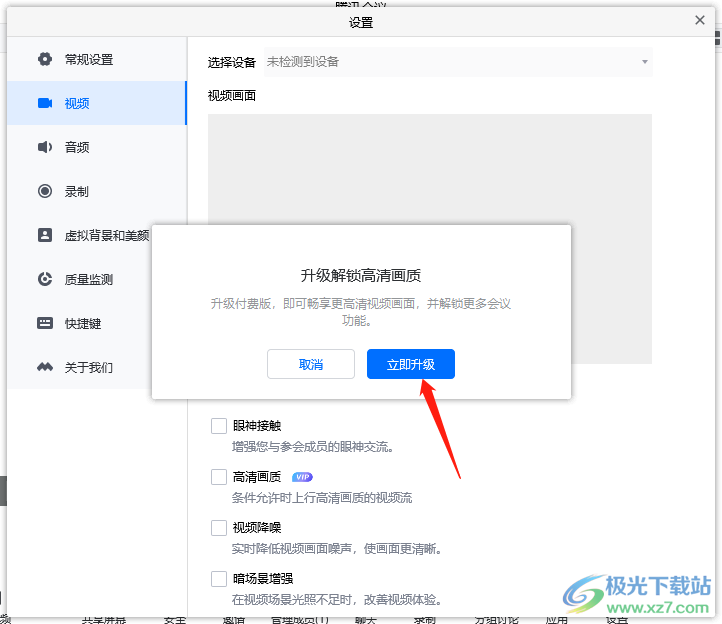
6.如果是进入到会议之前进行设置画质清晰度,那么在主页的右上角点击一下设置图标。
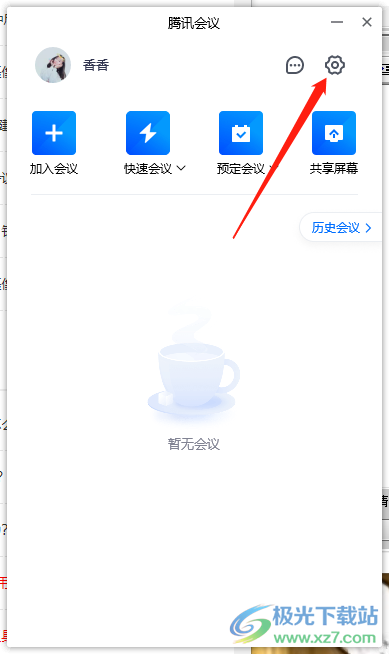
7.在打开的窗口中点击左侧的【视频】,之后再进行勾选【高清画质】就可以了。
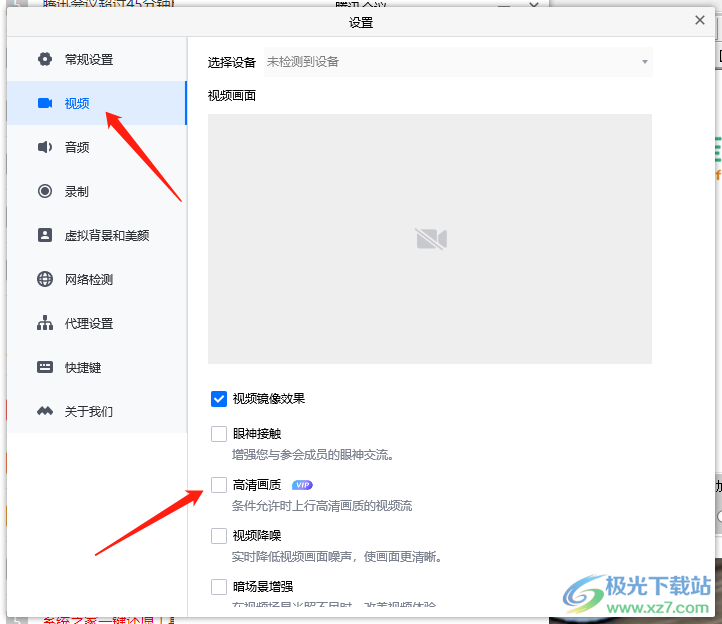
以上就是关于如何使用腾讯会议设置会议视频高清的具体操作方法,当我们在进行腾讯会议进行视频会议的时候,如果发现会议视频画面比较模糊,那么可以通过进入到设置页面中设置一下高清画质就好了,设置了高清画质的话,那么可以进行会议的时候就很好的看清楚会议中的成员,感兴趣的小伙伴可以自己试着操作一下。
相关推荐
相关下载
热门阅览
- 1百度网盘分享密码暴力破解方法,怎么破解百度网盘加密链接
- 2keyshot6破解安装步骤-keyshot6破解安装教程
- 3apktool手机版使用教程-apktool使用方法
- 4mac版steam怎么设置中文 steam mac版设置中文教程
- 5抖音推荐怎么设置页面?抖音推荐界面重新设置教程
- 6电脑怎么开启VT 如何开启VT的详细教程!
- 7掌上英雄联盟怎么注销账号?掌上英雄联盟怎么退出登录
- 8rar文件怎么打开?如何打开rar格式文件
- 9掌上wegame怎么查别人战绩?掌上wegame怎么看别人英雄联盟战绩
- 10qq邮箱格式怎么写?qq邮箱格式是什么样的以及注册英文邮箱的方法
- 11怎么安装会声会影x7?会声会影x7安装教程
- 12Word文档中轻松实现两行对齐?word文档两行文字怎么对齐?

网友评论